第12课 方寸美图——图层面板和橡皮工具 课件
文档属性
| 名称 | 第12课 方寸美图——图层面板和橡皮工具 课件 |
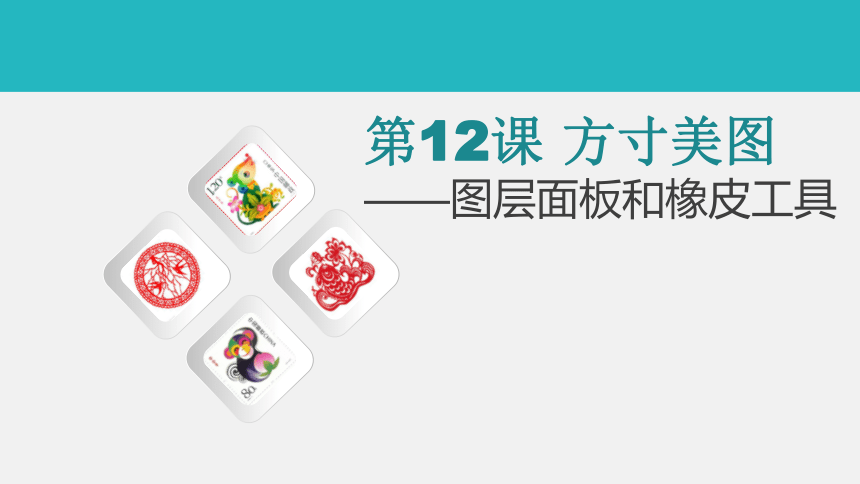
|
|
| 格式 | zip | ||
| 文件大小 | 4.9MB | ||
| 资源类型 | 教案 | ||
| 版本资源 | 清华大学版 | ||
| 科目 | 信息技术(信息科技) | ||
| 更新时间 | 2017-05-22 17:09:17 | ||
图片预览
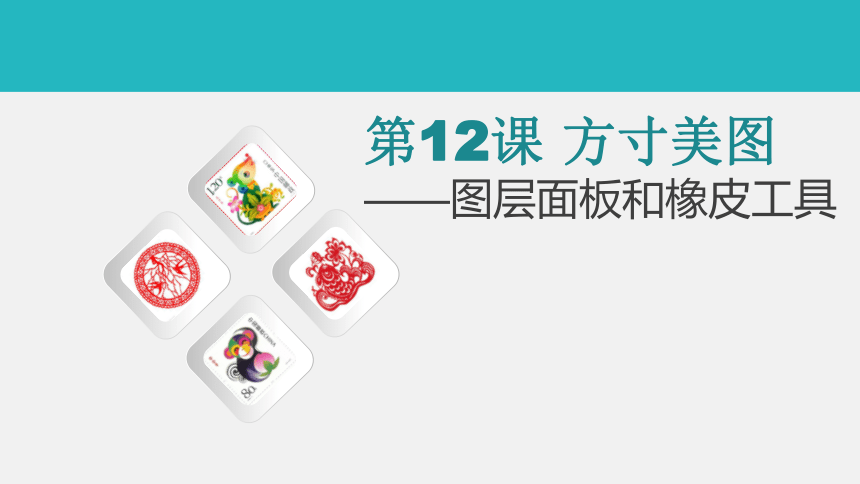

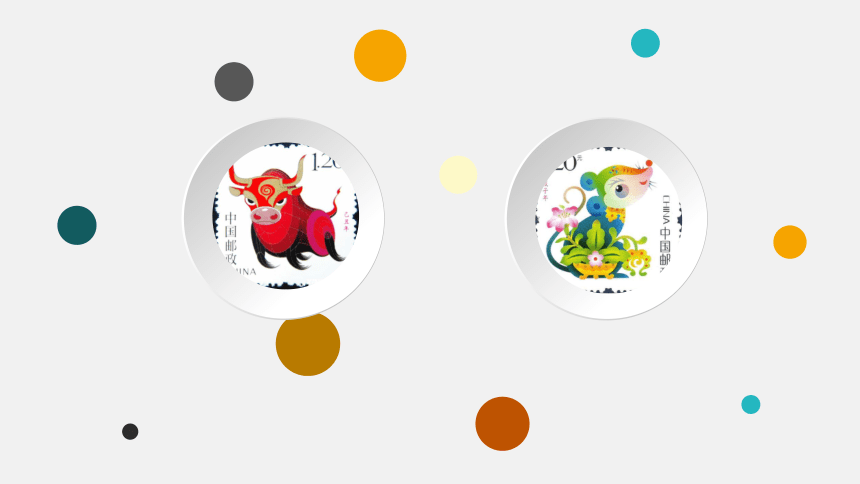

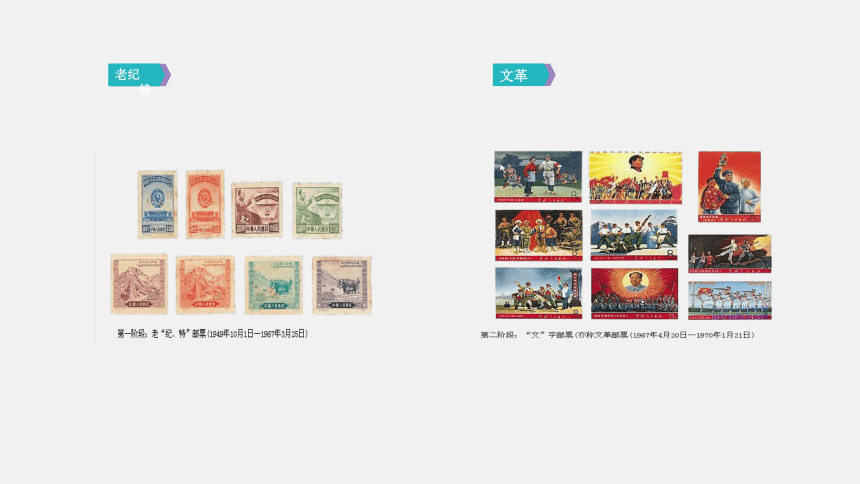
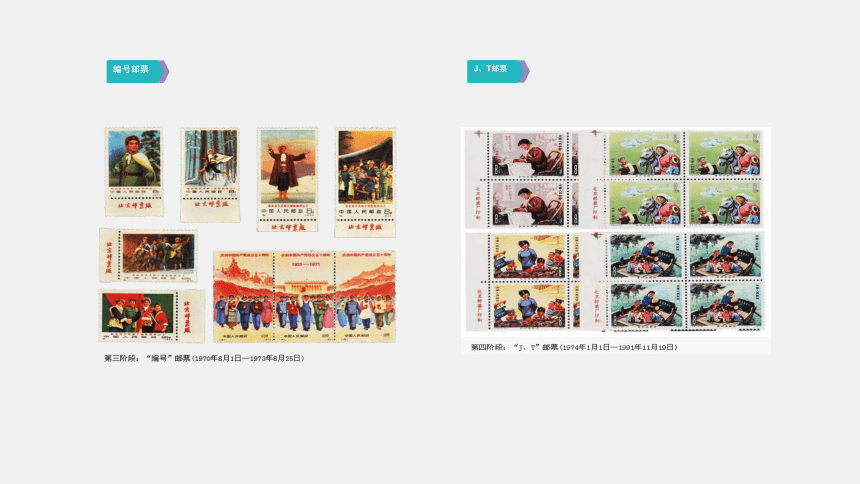
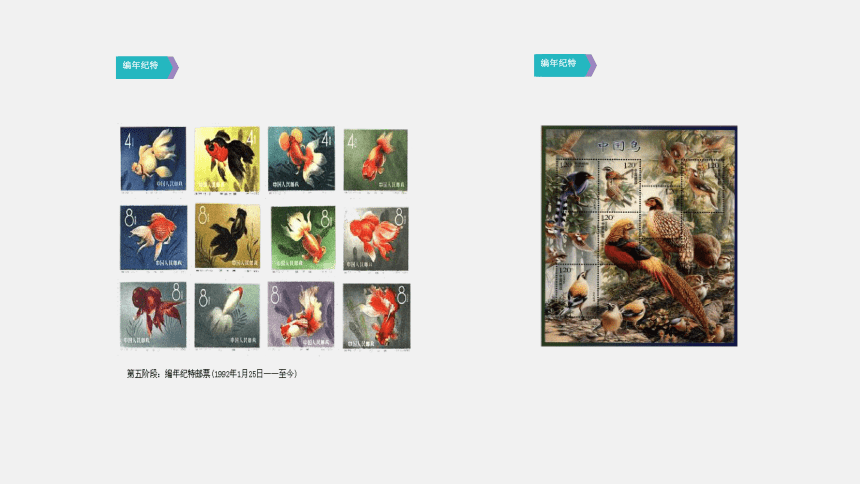
文档简介
课件17张PPT。第12课 方寸美图
——图层面板和橡皮工具
学习目标1、学习邮票的设计。2、了解和使用“图层面板”。3、“橡皮工具”的设置和使用。“梅花盆景”邮票设计一.新建文件,创建新图层;2.在图层面板中创建新图层5个,从上至下分别命名为“梅
花”、“中国邮政”“120分”、“边框”、“票面”;1.新建“邮票文件,大小300×300像素;1.选择深褐色填充背景二.画邮票2.显示网格3.选择“票面”图层,选择“矩形工具”,按住Shift键,拖动鼠标,依据网格,画一个白色正方形;4.选择“边框”图层,选择“矩形选框工具”,依据网格,建立正方形选区,选择“编辑”“描边”菜单命令,画一个边框线宽度为“3Px”的正方形框;5.选择“梅花”图层;选择“画笔工具,打开画笔预设选取器;选择“梅花”笔刷,在图层上单击,画出梅花盆景;6.选择“直排文字工具”,在“中国邮政”图层输入文字 “中国邮政”,选择横排文字工具,在“120分”图层输入文字“120分”设置文字字体和字号;二.画邮票2.打孔:
方法一:依据网格,在“票面”图层沿白色边缘,按住Shift键,向下拖动鼠标,擦出一个圆形区域,形似“打孔”。依次四边同样操作,完成齿孔图案;
方法二:通过建立选区,从选区生成工作路径,用画笔描边路径。四.保存文件1.选择“橡皮工具”,打开画笔预收选取器,选择“基本画笔”;“切换画笔面板”按钮,打开面板,设置大小为12px,间距为“150%”;三.画邮票齿轮课堂总结1、展示、评价学生作品。
2、学生自我总结操作得失
3、老师提出改进建议
THANKS FOR YOUR TIME谢谢家大
——图层面板和橡皮工具
学习目标1、学习邮票的设计。2、了解和使用“图层面板”。3、“橡皮工具”的设置和使用。“梅花盆景”邮票设计一.新建文件,创建新图层;2.在图层面板中创建新图层5个,从上至下分别命名为“梅
花”、“中国邮政”“120分”、“边框”、“票面”;1.新建“邮票文件,大小300×300像素;1.选择深褐色填充背景二.画邮票2.显示网格3.选择“票面”图层,选择“矩形工具”,按住Shift键,拖动鼠标,依据网格,画一个白色正方形;4.选择“边框”图层,选择“矩形选框工具”,依据网格,建立正方形选区,选择“编辑”“描边”菜单命令,画一个边框线宽度为“3Px”的正方形框;5.选择“梅花”图层;选择“画笔工具,打开画笔预设选取器;选择“梅花”笔刷,在图层上单击,画出梅花盆景;6.选择“直排文字工具”,在“中国邮政”图层输入文字 “中国邮政”,选择横排文字工具,在“120分”图层输入文字“120分”设置文字字体和字号;二.画邮票2.打孔:
方法一:依据网格,在“票面”图层沿白色边缘,按住Shift键,向下拖动鼠标,擦出一个圆形区域,形似“打孔”。依次四边同样操作,完成齿孔图案;
方法二:通过建立选区,从选区生成工作路径,用画笔描边路径。四.保存文件1.选择“橡皮工具”,打开画笔预收选取器,选择“基本画笔”;“切换画笔面板”按钮,打开面板,设置大小为12px,间距为“150%”;三.画邮票齿轮课堂总结1、展示、评价学生作品。
2、学生自我总结操作得失
3、老师提出改进建议
THANKS FOR YOUR TIME谢谢家大
同课章节目录
- 第1单元 信息大世界
- 第1课 信息新概念——信息与信息技术
- 第2课 信息新技术——计算机的硬件与软件
- 第2单元 动物新视野
- 第3课 动物的速度——工作表、单元格、填充柄
- 第4课 动物的力量——认识高效运算的函数
- 第5课 动物的体重——编辑数据、修饰数据表
- 第6课 动物的聚会——数据排序、分类及图表处理
- 第3单元 桌面DIY
- 第7课 企鹅相随——新建图片和填充工具
- 第8课 窗外风景——矩形选框工具和图案填充
- 第9课 猫咪凑趣——魔棒工具和模糊工具
- 第10课 悦目月历——添加文字图层和设置图层样式
- 第4单元 设计的魅力
- 第11课 花团锦簇——使用画笔工具和色相调整
- 第12课 方寸美图——图层面板和橡皮工具
- 第13课 诗情画意——使用仿制图章工具和图层变形
- 第14课 生日祝福——形状工具和图层复制
- *第15课 多彩标志——钢笔工具
- *第16课 魅力文字——滤镜
